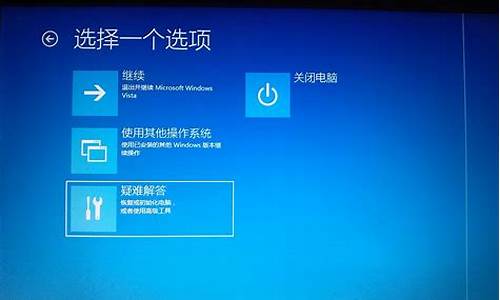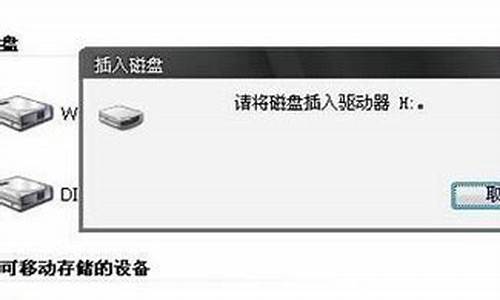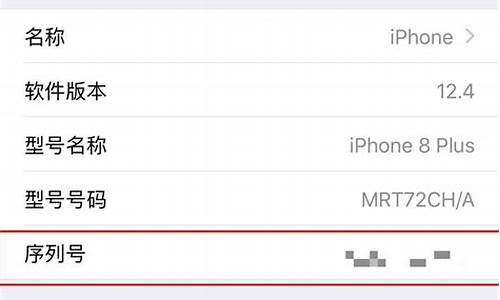1.重装win7系统后麦克风没有声音怎么办
2.win7台式电脑麦克风没声音怎么设置

win7麦克风不能说话设置方法: 一、不要使用系统自带的声卡驱动。 1.安装Windows 7的过程中系统会自动安装驱动程序,听歌、看**的话,声音一切正常,但要用到麦克风的时就会出现没有声音的现象,因为自带的驱动并不是最新的,而是使用通过微软认证的老驱动。 2.需要更新声卡驱动,可使用everest软件获取声卡的型号,然后到网上搜索最新的驱动程序。如闲麻烦,直接用驱动精灵、驱动人生等软件更新驱动程序即可。 3.使用系统自带的声卡驱动是不能直接对音频进行设置的,只有安装最新的声卡驱动才会在控制面板显示诸如“音频管理器”之类的设置程序通道。 二、检查麦克风是否被设置为默认设备。 1.单击“开始”菜单,单击“控制面板”项,单击“声音”项。 2.切换到“录制”选项卡,看看麦克风是否被设置为默认设备(注:有的声卡可能会显示多个麦克风选项)。 三、正确设置麦克风。 1.在任务栏的右下角右击小喇叭图标,弹出的快捷菜单选择“录音设备”。 2.进入“声音”对话框,切换到“录制”选项卡,直接双击“麦克风”选项或鼠标右键单击“属性”命令。 3.切换到“级别”选项卡,将“麦克风”和“麦克风加强”的音量调大,单击“确定”按钮使设置生效(注:麦克风加强的音量调得太大,听到的回声也会很大)。 四、关闭麦克风声音效果。 1.不少用户反应,默认开启麦克风声音效果会让麦克风的音量变小甚至无声。 2.在“麦克风属性”窗口切换到“增强”选项卡,然后勾选“禁用所有声音效果”复选框,最后单击“确定”按钮保存修改。 五、在音频管理器中设置。 进入“控制面板”,单击打开“音频管理器”。切换到“麦克风”标签,在“麦克风效果”选项下选择“噪音抑制”和“回声消除”功能。 六、使用系统内置的诊断工具。 1.首先将耳机插入计算机的USB插口,然后单击“开始”菜单,单击“控制面板”项,单击“疑难解答”项,单击“硬件和声音”栏下的“音频播放疑难解答”。 2.弹出“播放音频”对话框,直接单击“下一步”继续。 3.选择设备的故障类型,然后单击“下一步”按钮继续。 4.接下来系统会自动诊断并修复故障,如果修复不了,会给出已知问题的故障信息,并给出修复建议。 七、测试麦克风是否有声音。 1.经过上面的设置后,麦克风是否能正常发声;可通过下面的步骤来测试。 2.单击“开始”菜单,单击“控制面板”项,单击“语音识别”项。 3.在“语音识别”界面单击“设置麦克风”选项。 4.进入“麦克风设置向导”界面,选择麦克风类型,这是”耳机麦克风”,单击“下一步”继续。 5.提示麦克风放置的正确姿势,直接单击“下一步”即可。 6.根据提示的内容进行语音测试,然后单击“下一步”继续。 7.最后单击“完成”按钮退出设置向导。
重装win7系统后麦克风没有声音怎么办
一、声卡驱动问题
1、桌面右键点击计算机,选择属性,如下图所示!
2、在计算机属性页面选择设备管理器!如下图所示!
3、在设备管理器中查看声卡驱动是否正常,如果有问题的话,驱动前面会有一个**的感叹号,那么我们重新更新一下驱动就可以了!
二、电脑设置问题
1、点击开始菜单,选择控制面板进入!如下图所示!
2、在控制面板页面选择“硬件和声音”,如下图所示!
3、在硬件与声音页面点击“管理音频设备”,如下图所示!
4、在声音选项卡选择录制,在录制界面,右键单击麦克风,然后选择启用,如下图所示!
5、成功启用后,对着麦克风喊话,声音标示会上下变化,如下图所示,正常化后点击确定按钮即可!
win7台式电脑麦克风没声音怎么设置
检查步骤如下:
一、检查电脑设置问题
打开“控制面板”→“硬件和声音”→“音频管理设备”;
双击“麦克风”进入“麦克风属性”,然后我们选择“级别”,就可以调整麦克风音量了,如下图所示:
如果麦克风一旦设置为静音,无论音量调多大,都没有用,因此这里最好将麦克风声音设置为最大即可。
二、检查电脑声卡驱动
步骤一排查没问题,检测下驱动是否有问题,最简单的是进入设备管理器查看声卡驱动是否正常,可以下载最新的驱动精灵检查更新声卡驱动,最好升级到最新版本,有些Win7系统,由于声卡驱动版本较低也会出现麦克风格没声音。
三、查看Win7音频服务是否开启
最好以上方面都没有解决,再检查Win7的声音服务是否被禁用,右键单击开始菜单中的计算机一项,选择管理,进入服务选项中,找到Windows?Audio一项确保其保持启动状态,如下图所示:
windows 7操作系统中的麦克风可通过以下步骤进行设置开启:
1、右键单击任务栏上的“小喇叭”图标,选择“录音设备”:
2、右键单击空白处,单击“显示禁用的设备”:
3、右键单击已出现的已停用的“麦克风”,单击“启用”:
4、可以看到“麦克风”已经成为默认设备。